8年使っていた複合機(コピー機能もあるプリンター)の調子が悪くなり、新しい複合機に買い替えました。
*当記事は広告リンクを含みます。

代々Canon製使っていたうちでは初となる、Epsonの【EW-M752TB】。結論から言うと、印刷品質や使い勝手など、かなり気に入りました!
購入から半月ほどになるので、使ってみた感想をまとめます。
▶セットアップは簡単
▶気に入った点
ー高い印刷品質
ー印刷やスキャン開始までが早い
ー動作が静か
ー本体が意外と軽い
ーディスプレイの向きを変えられる
▶気になっている点
ー用紙設定を毎回本体で行わないといけない?
ー維持費は本当に安くなる?
▶︎まとめ
▶︎関連記事
今年になってから、インクが認識されなくなったり、カバーが開いているとエラーが出たり、Wifiの反応が極端に遅くなったりしました。
さらに、廃インクタンクがいっぱいになり、使い続けるには修理に出さないといけない状態になったため、年賀状シーズン直前の買い替えとなりました。
MG7130もwifi機能により無線でPCと接続ができたり、CDのレーベルを印刷できたり、便利な機能がありました。印刷品質も、私が見たらお店プリントと違いが分からないほどの高品質。
そのため、今回の機種もそれ同等か、それ以上の期待をしての買い替えです。
▶目次にもどる
ただ、今までと決定的に違うのは、自分でインクをタンクに補充すること。しかし、インクを挿してタンクが一杯になれば自動的に補充が止まるようになっていて、手を汚すことなくできました。

抜けないように指を添えていますが、力は全くいりません。コポコポと音を立てながらタンクが満たされていきます。
インクの補充は5色丁寧にやっても10分程度。
プリンタドライバのPCへのインストールも、付属のCDからドライバや必要なソフトをインストールすれば、問題なくできました。
無線LAN接続も画面の指示に従うだけで、基本的に何もせずにプリンターが勝手に設定してくれた感じです。LANのアクセスポイントの設定もいつの間にか終わっていました。
PC側の設定も15分程度で終わりました。
▶目次にもどる
実際にはエッジもシャープに、色も鮮やかに印刷できました!

L判に印刷したものを撮影した写真です。色が鮮やかなのはもちろんのこと、輪郭もきれいに印刷されています。
色味はキャノンに比べて、明るめの印象です。
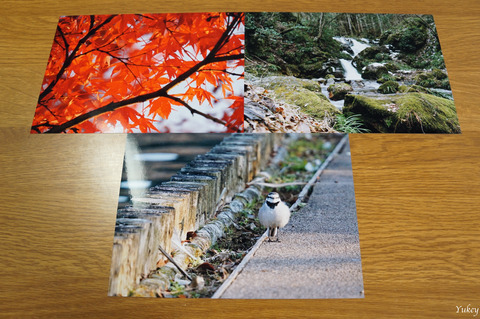
2L判にも印刷してみました。

上のセキレイをズームして撮影。 プリントした写真を撮影したと思えないほど、解像度が高いです。
ちなみに、 L判の印刷は、印刷開始ボタンを押してから印刷が終了するまで平均1分13秒。2L判の場合1分36秒でした。
印刷そのものにかかる時間は前の機種と比べて大差はありませんが、印刷を始めるまでが早いので、すごく便利になったと思います。
あと、A4のカラーコピーはスキャンとプリント完了まで、ちょうど1分でした。

スキャンはA4のプレビューが8.5秒、A4用紙1枚を200dpiでスキャンするのに16秒でした。 こちらもスキャンのスピードは前機種とは大きな違いはありませんが、スキャンをするまでの動作が早いです♪
うるさかったのは初期設定時だけで、印刷もスキャンもそこそこ静かです。
ただ、ハガキなどの厚い紙を給紙する際、前機種の紙詰まりにそっくりの音がするので、ちょっとビビります。
複合機を家の中で持ち歩く人はほとんどいないと思いますが、私にとってはプチありがたポイントです。
ディスプレイは明るく見やすいです。解像度が高いので表示されるボタンが小さいのですが、タッチパネルの反応が良いので問題ないです。

飛び出しているグレーの部品が印刷トレーで、この上に印刷した用紙が出てきます。
用紙トレーは印刷トレーの下にあります。
さらに、1枚ずつとはいえ、後ろから手差し印刷も可能です。

手差しできるトレイは本体上面に付いています。
1枚だけ印刷したいときに、下のトレイを引き出して、入っている紙を取り出して、用紙設定やトレイの幅を変えて印刷、そしてまた元に戻す…という手間が省けます。
ちょっとした機能ですが、とっても親切な設計です。
あと、スキャンに使うソフト "Epson Scan 2"ですが、スキャンをフォトモードに設定することで、解像度を細かく設定でき、レベル補正や彩度調整機能を使って色味やコントラストを細かく調整できます。
スキャンした後に色やコントラストを調整するのは限界がありますし、色飛びした部分は(私の技術では)修正不可能なので、スキャン時に細かく設定できるのは嬉しいポイント。
耐光性について:
印刷してから時間を経るにつれて、紫外線や熱、湿度の影響で色があせるのは当然ですが、こちらは時間が経ってみないと分からないので、これから様子をみてみます。
キヤノンのインクは、印刷後24時間以上しっかり乾燥させれば、数年程度ではほとんど色あせることがなかったので、エプソンのインクはどうなのか楽しみです。
▶目次にもどる
本体に設定してある用紙と、パソコンで設定した用紙が異なると印刷をしてくれないので、 毎回、本体側で用紙設定を変更しないといけないようです。
本体の小さいディスプレイで設定変更をしなくてはいけないのが、かなりめんどくさいです。
ただ、これはよく使う用紙設定によりワンタッチで切り替えられるように設定できそうなので、もう少しいじってみます。
しかし、うちの印刷量ではすぐになくなってしまって効率が悪いので、大容量タイプ (BCI-351XL + BCI-350XL)を使っていました。こちらは7,000円強。
大容量タイプでも8ヶ月に1回程度、全色買い替えていたので、年間でかかるインク代は約1万円。
EW-M752TBのインクは5色で3,300円。

しかも、こちらは全色容量が12mlと量が多いように思います (インクの量は箱に書いてありました。親切です)。キヤノンのインク容量は調べても見つからないので、推測です。
年にインクの補充が3回で、インク代は同じくらい。2回以下なら、かなり安く済む計算になります。
あとは本体の耐久性ですね。
カートリッジタイプの機種が1万円台から2万円台で買えるのに対し、エコタンク搭載モデルは3万円台から、と本体が高価です。
インク代がカートリッジタイプより安いエコタンクにより、印刷すればするほど維持費が安く済む計算にはなります。
しかし、故障したりすると差額はより広がってしまうので、カートリッジタイプに比べて本当にお得なのか気になるところです。
▶目次にもどる

英語学習のお供、洋楽の歌詞カードを紙に印刷したり、模試の回答用紙をコピーしたり、ウェブサイトを横になってじっくり読むために紙に刷ったり、何かと使う複合機。
年末は年賀状印刷にも大活躍します。
印刷品質が高く、ランニングコストも低いとのことなので、気に入った写真を今まで以上に気軽に印刷できます。
プリントした写真をラミネートして部屋に飾ることも考えています。楽しみです。
▶目次にもどる
英会話講師の必需品?ラミネーターの記事>>ESLカードの仕上げ用にラミネーターを買いました!【アイリスオーヤマ HSL-A44-R】
私の使っているパソコン>>快適で疲れにくい操作性【Apple iMac 21.5 inch Retina 4K 2017】使用1年半レビュー(買ってよかった!)
両親が使っているパソコン>>デスクトップ一体型パソコン【hp All-in-One 22-df】を買いました!購入直後レビュー
家電のレビュー記事一覧>>カテゴリ:買い物と生活を豊かにする便利な家電
スポンサーリンク
*当記事は広告リンクを含みます。

代々Canon製使っていたうちでは初となる、Epsonの【EW-M752TB】。結論から言うと、印刷品質や使い勝手など、かなり気に入りました!
購入から半月ほどになるので、使ってみた感想をまとめます。
目次
▶今まで使っていた機種▶セットアップは簡単
▶気に入った点
ー高い印刷品質
ー印刷やスキャン開始までが早い
ー動作が静か
ー本体が意外と軽い
ーディスプレイの向きを変えられる
▶気になっている点
ー用紙設定を毎回本体で行わないといけない?
ー維持費は本当に安くなる?
▶︎まとめ
▶︎関連記事
今まで使っていた機種
2013年暮れに買ったキヤノンのPIXUS MG7130で、インクはカートリッジタイプの6色。値段は2万円強でした。今年になってから、インクが認識されなくなったり、カバーが開いているとエラーが出たり、Wifiの反応が極端に遅くなったりしました。
さらに、廃インクタンクがいっぱいになり、使い続けるには修理に出さないといけない状態になったため、年賀状シーズン直前の買い替えとなりました。
MG7130もwifi機能により無線でPCと接続ができたり、CDのレーベルを印刷できたり、便利な機能がありました。印刷品質も、私が見たらお店プリントと違いが分からないほどの高品質。
そのため、今回の機種もそれ同等か、それ以上の期待をしての買い替えです。
▶目次にもどる
セットアップは簡単
説明書に従って、設定をすればすぐに使えるようになります。ただ、今までと決定的に違うのは、自分でインクをタンクに補充すること。しかし、インクを挿してタンクが一杯になれば自動的に補充が止まるようになっていて、手を汚すことなくできました。

抜けないように指を添えていますが、力は全くいりません。コポコポと音を立てながらタンクが満たされていきます。
インクの補充は5色丁寧にやっても10分程度。
プリンタドライバのPCへのインストールも、付属のCDからドライバや必要なソフトをインストールすれば、問題なくできました。
無線LAN接続も画面の指示に従うだけで、基本的に何もせずにプリンターが勝手に設定してくれた感じです。LANのアクセスポイントの設定もいつの間にか終わっていました。
PC側の設定も15分程度で終わりました。
▶目次にもどる
気に入った点
高い印刷品質
購入前にプリンターについて調べていたところ、エコタンク搭載機種のデメリットとして印刷品質がカートリッジタイプに対して若干劣ると書かれていたので、一番気になっていたポイントです。実際にはエッジもシャープに、色も鮮やかに印刷できました!

L判に印刷したものを撮影した写真です。色が鮮やかなのはもちろんのこと、輪郭もきれいに印刷されています。
色味はキャノンに比べて、明るめの印象です。
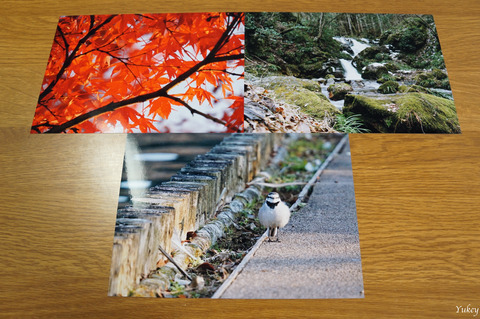
2L判にも印刷してみました。

上のセキレイをズームして撮影。 プリントした写真を撮影したと思えないほど、解像度が高いです。
印刷やスキャン開始までが早い
以前の機種は、起動から1枚目の印刷は、印刷開始ボタンを押してから30秒から2分程度かかる時がありました。しかし、EW-M752TBは起動から印刷が始まるまで10秒程度。早いです。ちなみに、 L判の印刷は、印刷開始ボタンを押してから印刷が終了するまで平均1分13秒。2L判の場合1分36秒でした。
印刷そのものにかかる時間は前の機種と比べて大差はありませんが、印刷を始めるまでが早いので、すごく便利になったと思います。
あと、A4のカラーコピーはスキャンとプリント完了まで、ちょうど1分でした。

スキャンはA4のプレビューが8.5秒、A4用紙1枚を200dpiでスキャンするのに16秒でした。 こちらもスキャンのスピードは前機種とは大きな違いはありませんが、スキャンをするまでの動作が早いです♪
動作はそこそこ静か
初期設定の時に驚くほど大きな動作音がしたので「これはうるさ過ぎて朝や夜は使えないかも…」と心配になりましたが、杞憂に終わりました。うるさかったのは初期設定時だけで、印刷もスキャンもそこそこ静かです。
ただ、ハガキなどの厚い紙を給紙する際、前機種の紙詰まりにそっくりの音がするので、ちょっとビビります。
本体が意外と軽い
本体重量が6.3kgと、MG7130に比べ2kgほど軽く、大量にスキャンしたり印刷するときは、2階の自室でのんびりこたつで温まりながら作業ができるなぁ、と喜んでおります。複合機を家の中で持ち歩く人はほとんどいないと思いますが、私にとってはプチありがたポイントです。
ディスプレイの向きを変えられる
ディスプレイにはチルト機能があるので、上から覗き込むように作業するときには、画面を上に傾ければ見やすくて良いです。ディスプレイは明るく見やすいです。解像度が高いので表示されるボタンが小さいのですが、タッチパネルの反応が良いので問題ないです。

飛び出しているグレーの部品が印刷トレーで、この上に印刷した用紙が出てきます。
用紙トレーは印刷トレーの下にあります。
さらに、1枚ずつとはいえ、後ろから手差し印刷も可能です。

手差しできるトレイは本体上面に付いています。
1枚だけ印刷したいときに、下のトレイを引き出して、入っている紙を取り出して、用紙設定やトレイの幅を変えて印刷、そしてまた元に戻す…という手間が省けます。
ちょっとした機能ですが、とっても親切な設計です。
あと、スキャンに使うソフト "Epson Scan 2"ですが、スキャンをフォトモードに設定することで、解像度を細かく設定でき、レベル補正や彩度調整機能を使って色味やコントラストを細かく調整できます。
スキャンした後に色やコントラストを調整するのは限界がありますし、色飛びした部分は(私の技術では)修正不可能なので、スキャン時に細かく設定できるのは嬉しいポイント。
耐光性について:
印刷してから時間を経るにつれて、紫外線や熱、湿度の影響で色があせるのは当然ですが、こちらは時間が経ってみないと分からないので、これから様子をみてみます。
キヤノンのインクは、印刷後24時間以上しっかり乾燥させれば、数年程度ではほとんど色あせることがなかったので、エプソンのインクはどうなのか楽しみです。
▶目次にもどる
気になっている点
用紙設定を毎回本体で行わないといけない?
用紙を本体にセットすると、どの用紙が入っているのか設定を変更する画面が必ず表示されます。本体に設定してある用紙と、パソコンで設定した用紙が異なると印刷をしてくれないので、 毎回、本体側で用紙設定を変更しないといけないようです。
本体の小さいディスプレイで設定変更をしなくてはいけないのが、かなりめんどくさいです。
ただ、これはよく使う用紙設定によりワンタッチで切り替えられるように設定できそうなので、もう少しいじってみます。
維持費は本当に安くなる?
前の機種であるMG7130のインクカートリッジは、全6色で5,000円弱。しかし、うちの印刷量ではすぐになくなってしまって効率が悪いので、大容量タイプ (BCI-351XL + BCI-350XL)を使っていました。こちらは7,000円強。
大容量タイプでも8ヶ月に1回程度、全色買い替えていたので、年間でかかるインク代は約1万円。
EW-M752TBのインクは5色で3,300円。

しかも、こちらは全色容量が12mlと量が多いように思います (インクの量は箱に書いてありました。親切です)。キヤノンのインク容量は調べても見つからないので、推測です。
年にインクの補充が3回で、インク代は同じくらい。2回以下なら、かなり安く済む計算になります。
あとは本体の耐久性ですね。
カートリッジタイプの機種が1万円台から2万円台で買えるのに対し、エコタンク搭載モデルは3万円台から、と本体が高価です。
インク代がカートリッジタイプより安いエコタンクにより、印刷すればするほど維持費が安く済む計算にはなります。
しかし、故障したりすると差額はより広がってしまうので、カートリッジタイプに比べて本当にお得なのか気になるところです。
▶目次にもどる
まとめ

英語学習のお供、洋楽の歌詞カードを紙に印刷したり、模試の回答用紙をコピーしたり、ウェブサイトを横になってじっくり読むために紙に刷ったり、何かと使う複合機。
年末は年賀状印刷にも大活躍します。
印刷品質が高く、ランニングコストも低いとのことなので、気に入った写真を今まで以上に気軽に印刷できます。
プリントした写真をラミネートして部屋に飾ることも考えています。楽しみです。
▶目次にもどる
関連記事
写真を撮るのが好きです>>カテゴリ:趣味のカメラと写真英会話講師の必需品?ラミネーターの記事>>ESLカードの仕上げ用にラミネーターを買いました!【アイリスオーヤマ HSL-A44-R】
私の使っているパソコン>>快適で疲れにくい操作性【Apple iMac 21.5 inch Retina 4K 2017】使用1年半レビュー(買ってよかった!)
両親が使っているパソコン>>デスクトップ一体型パソコン【hp All-in-One 22-df】を買いました!購入直後レビュー
家電のレビュー記事一覧>>カテゴリ:買い物と生活を豊かにする便利な家電


コメント